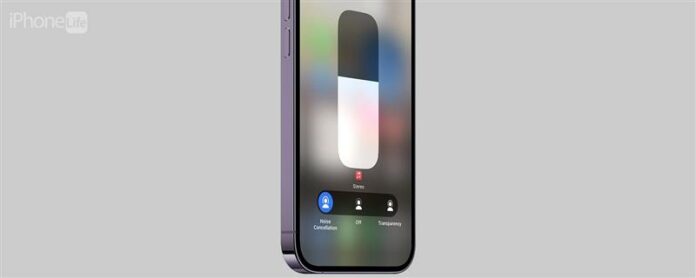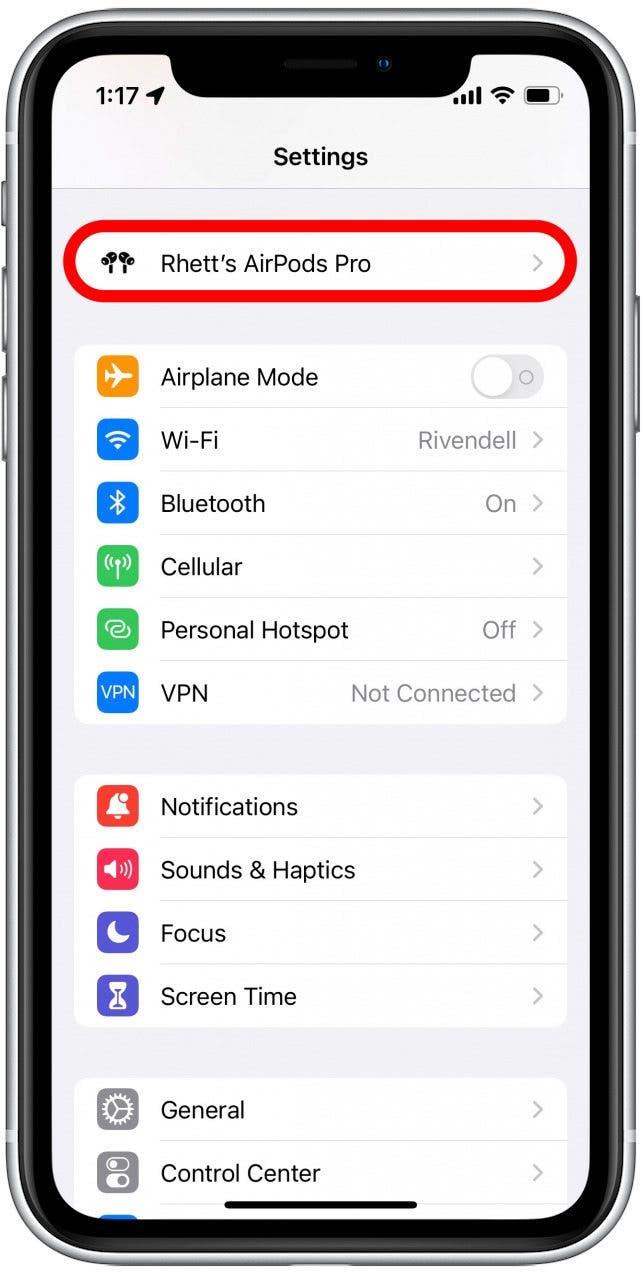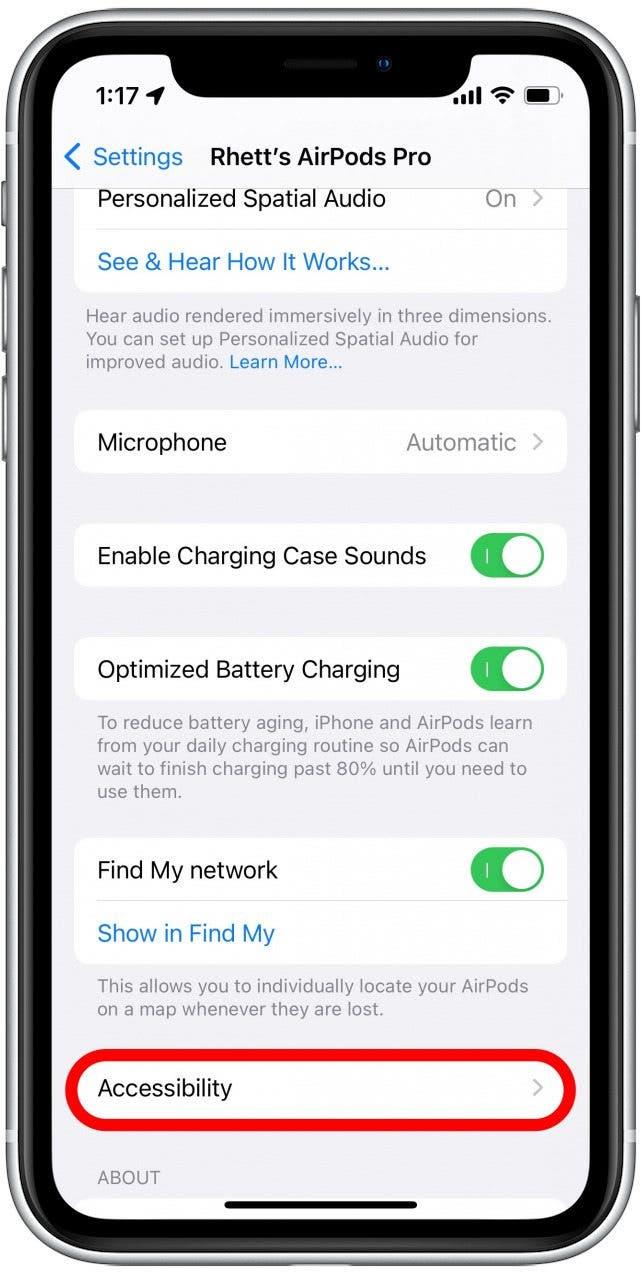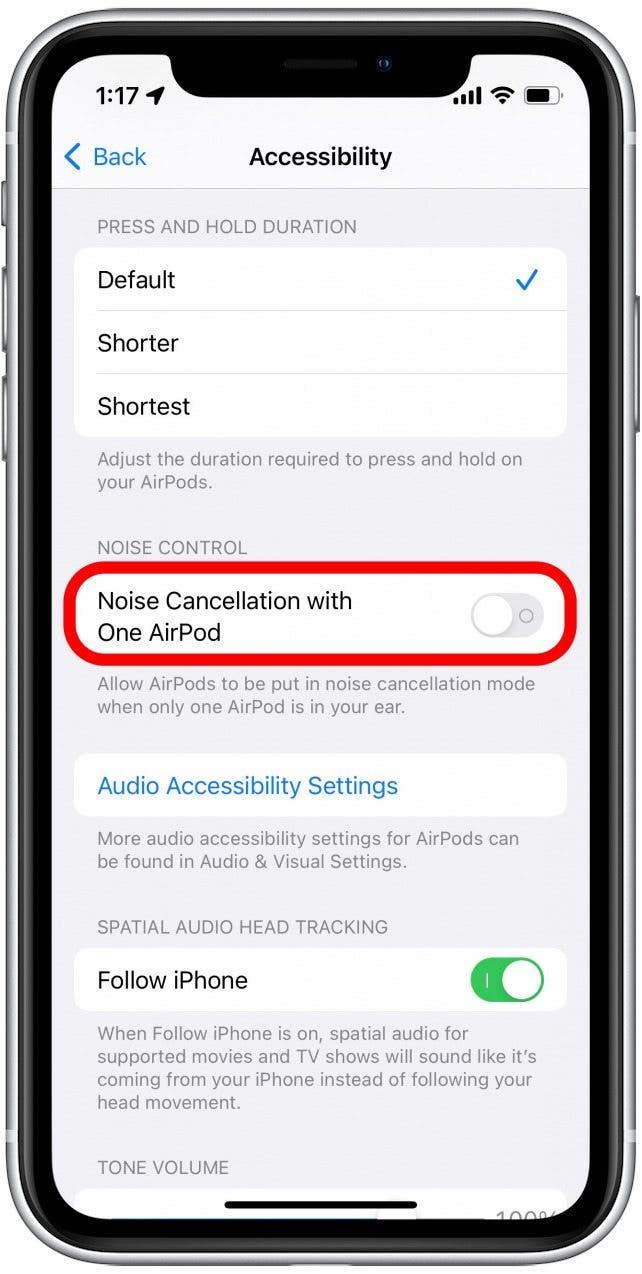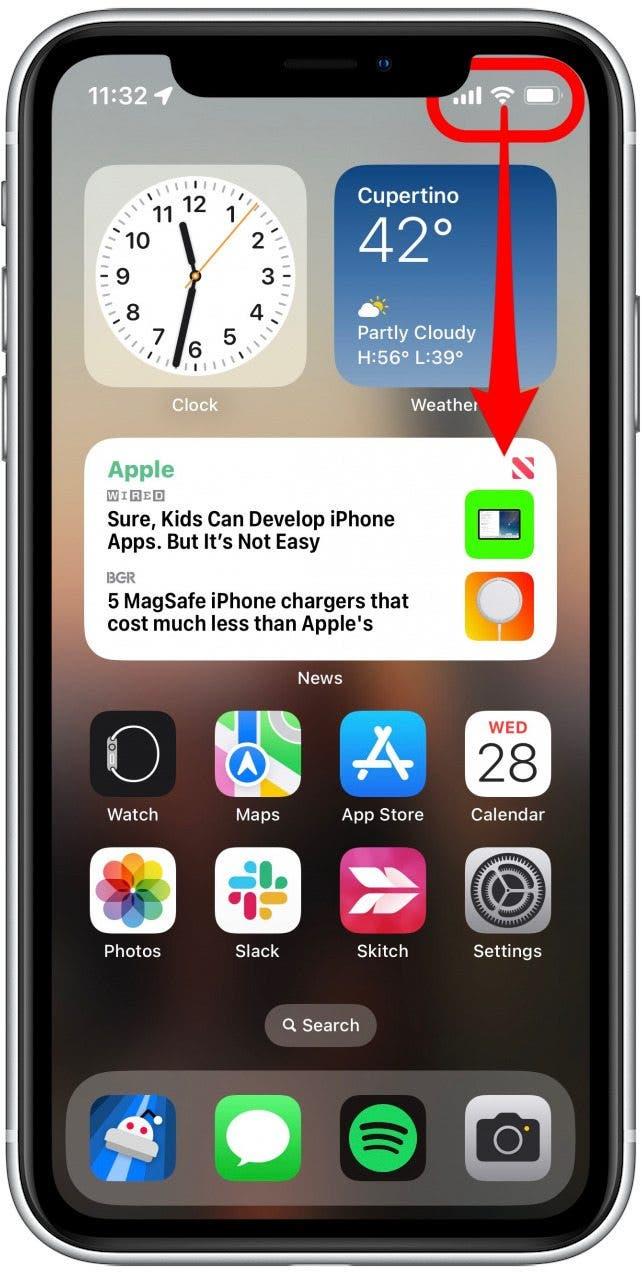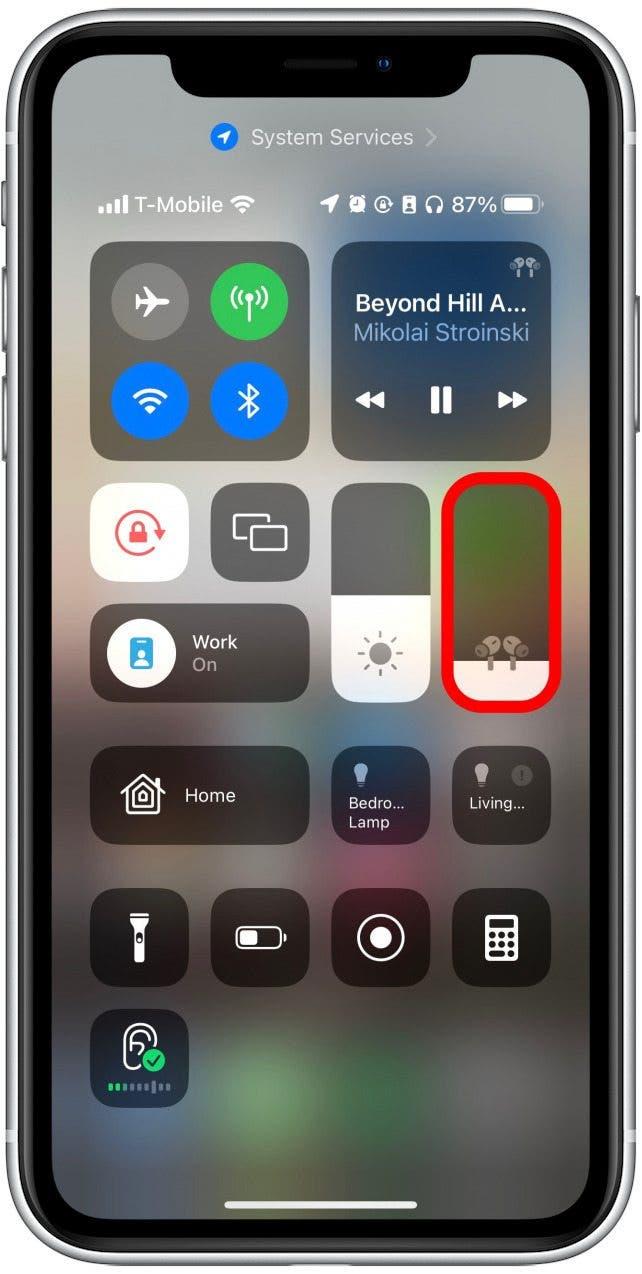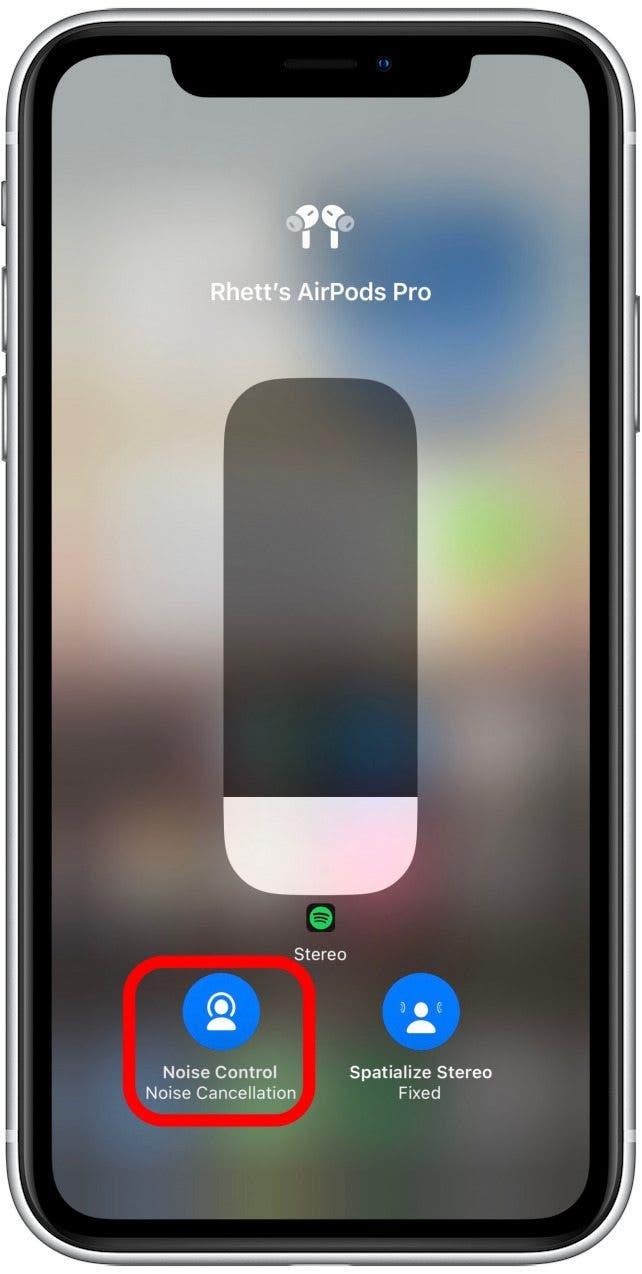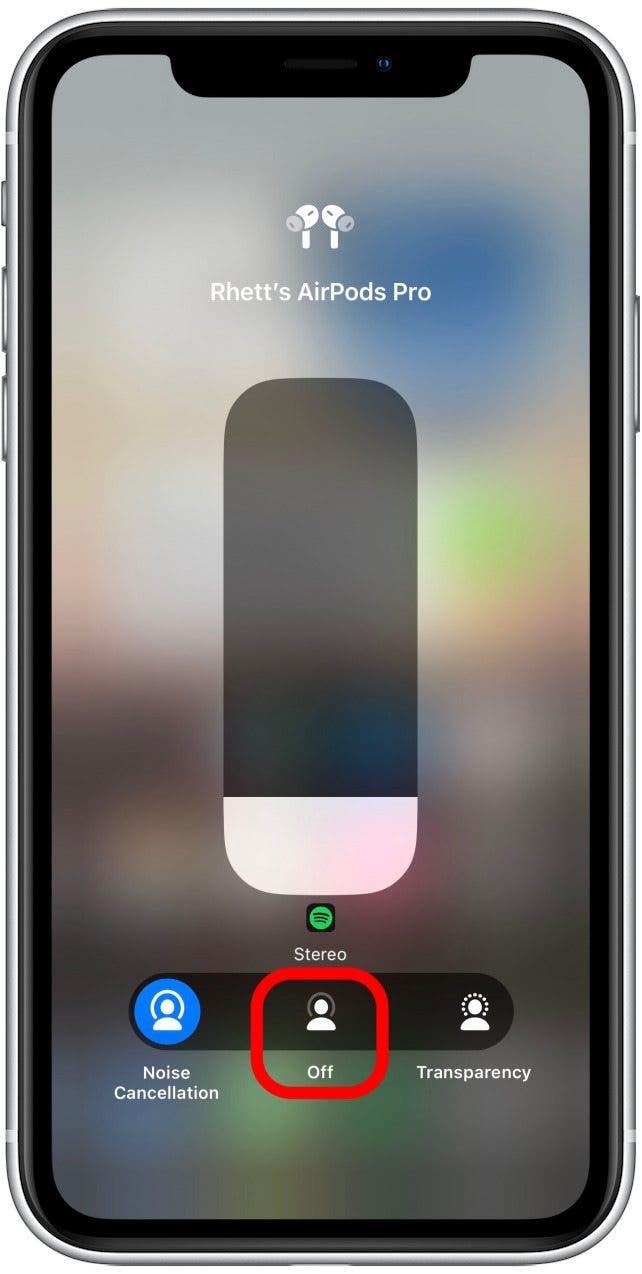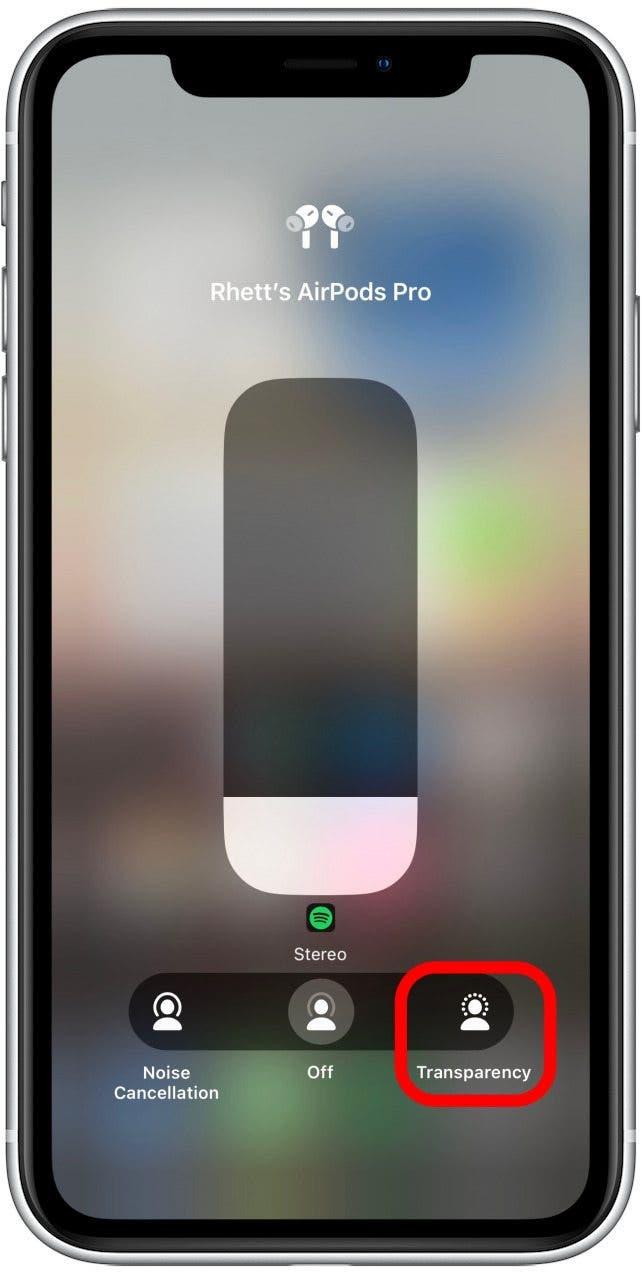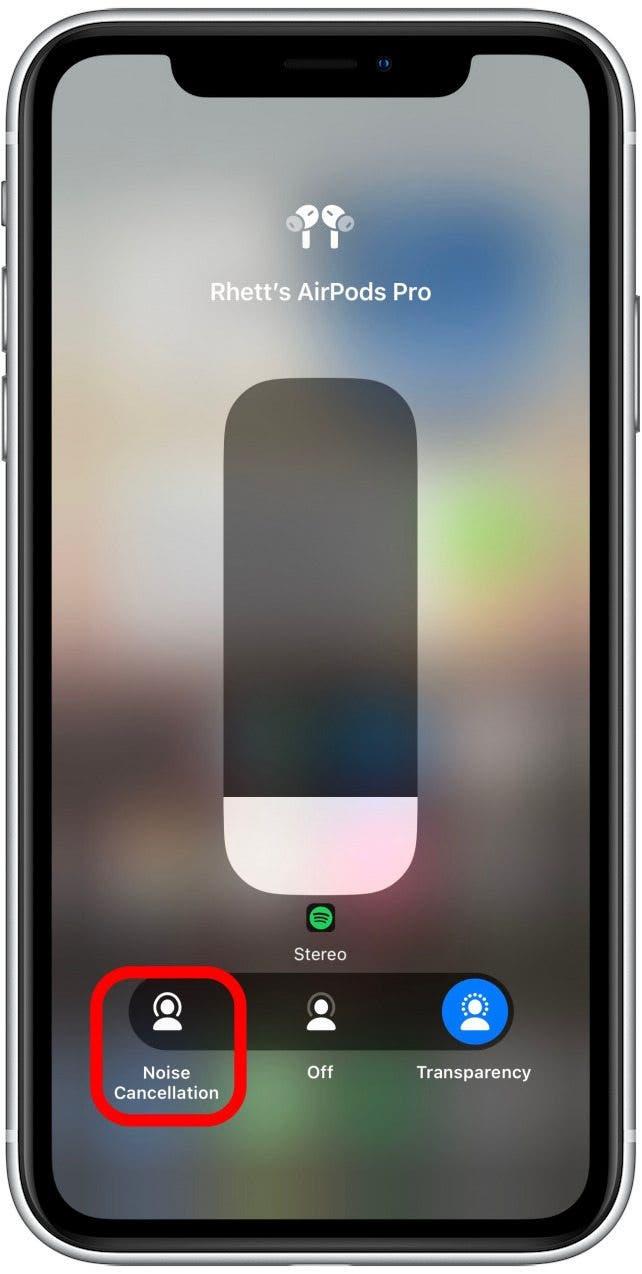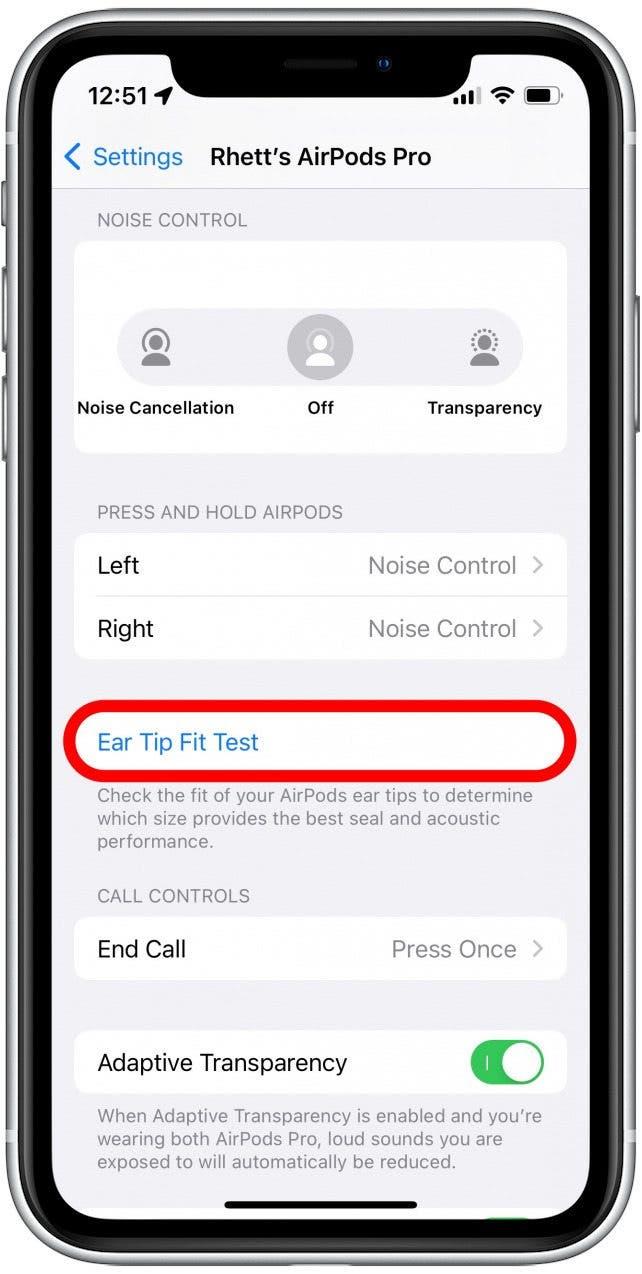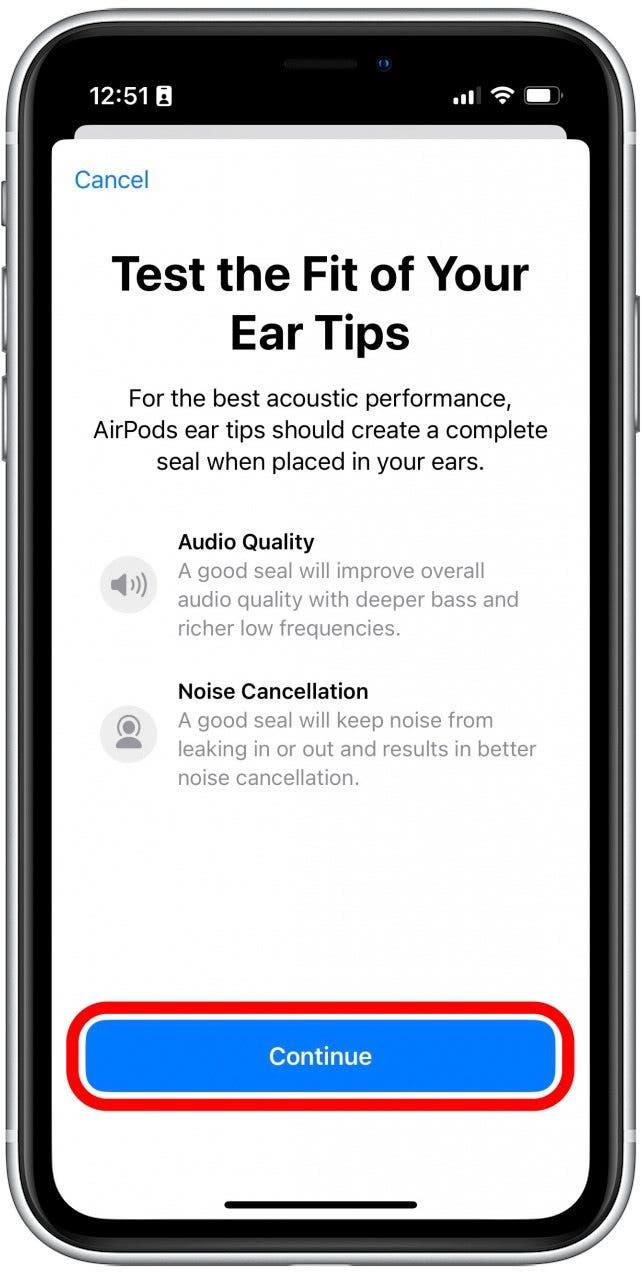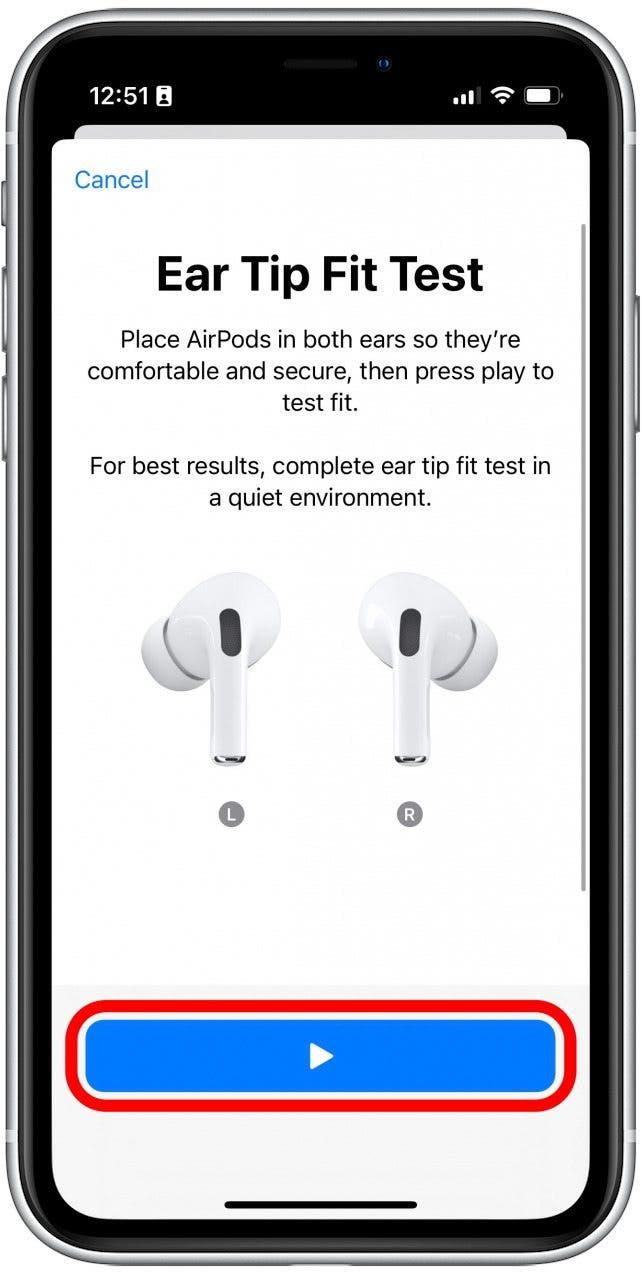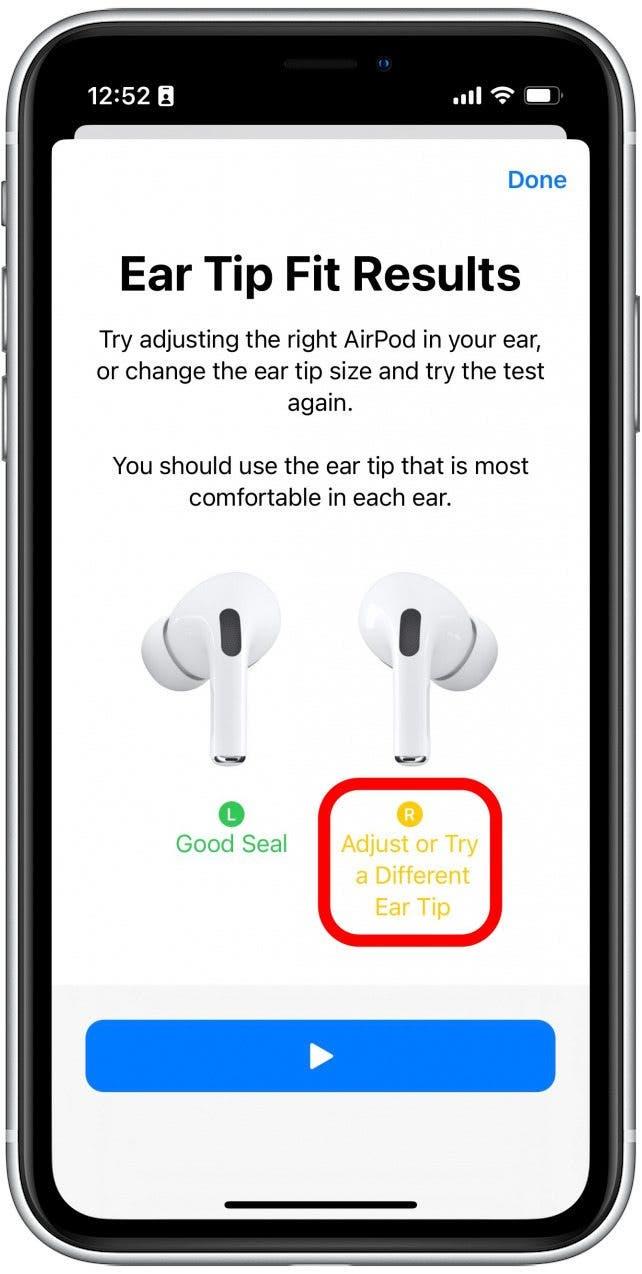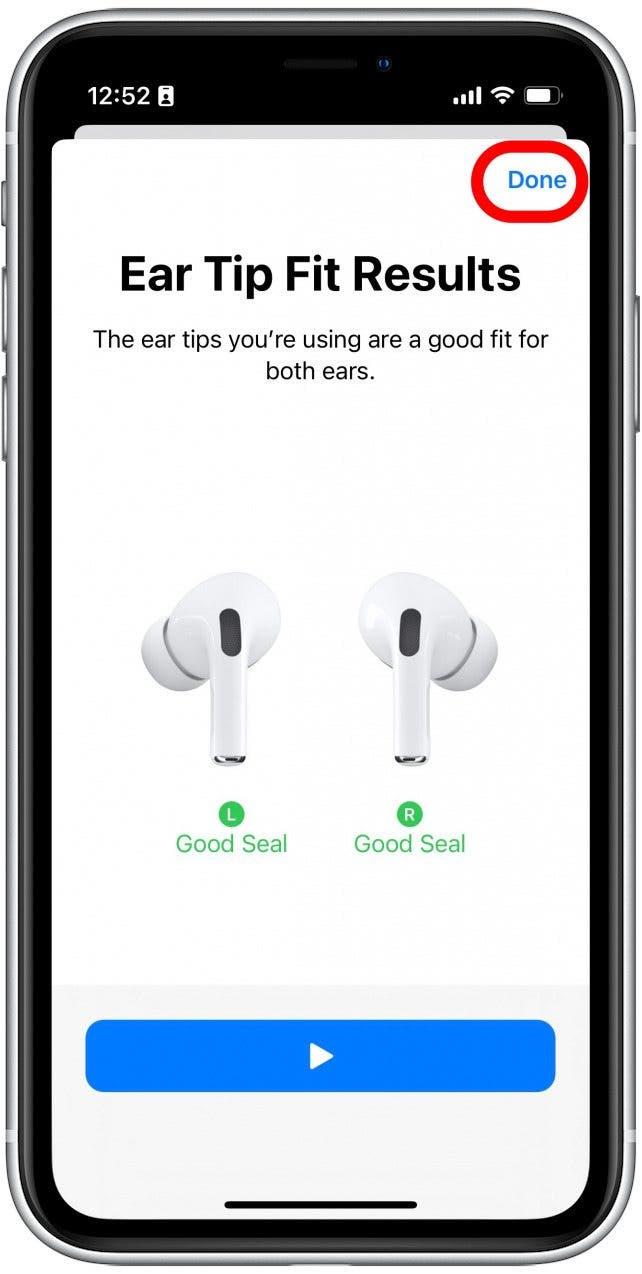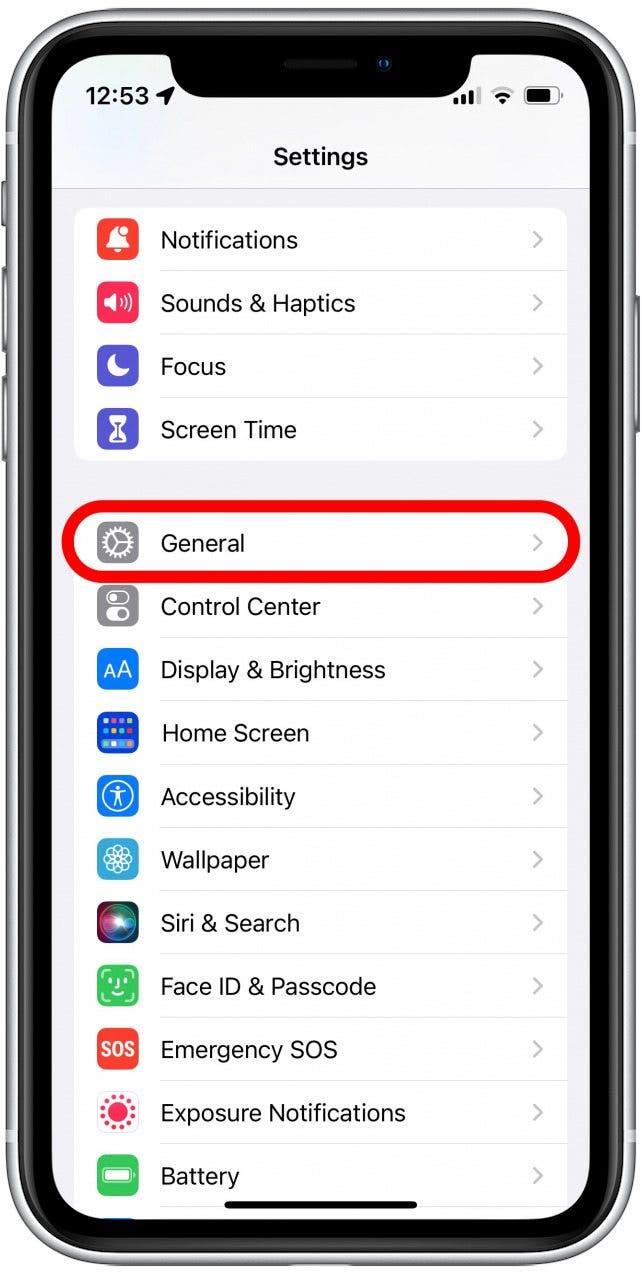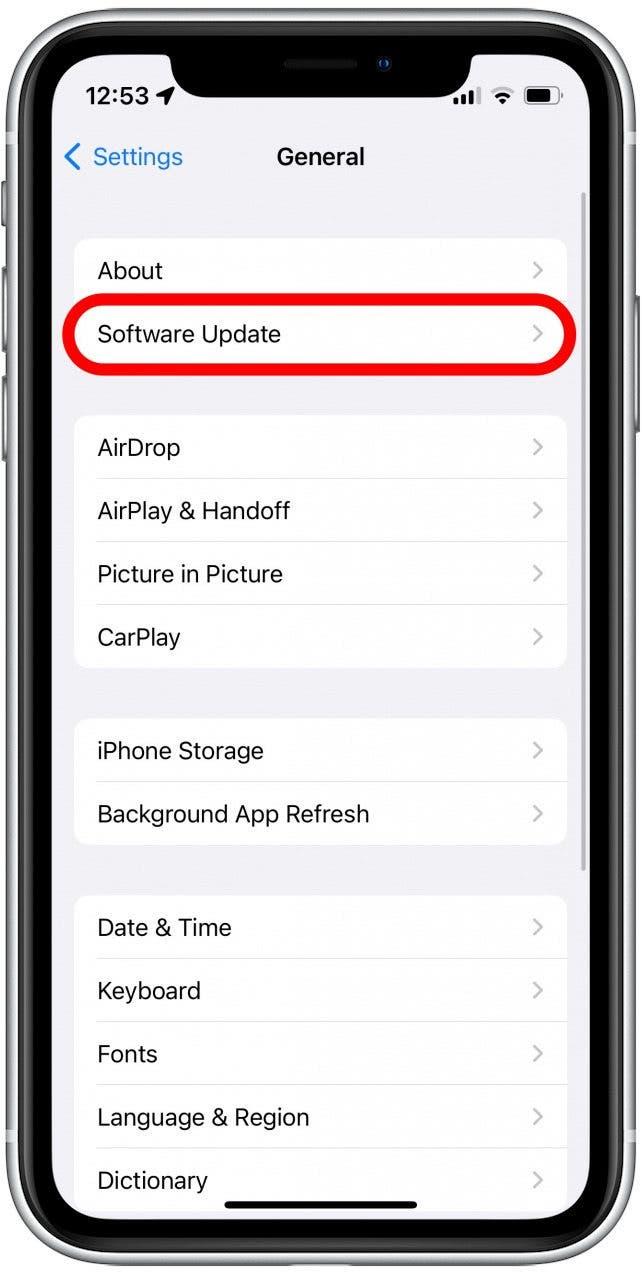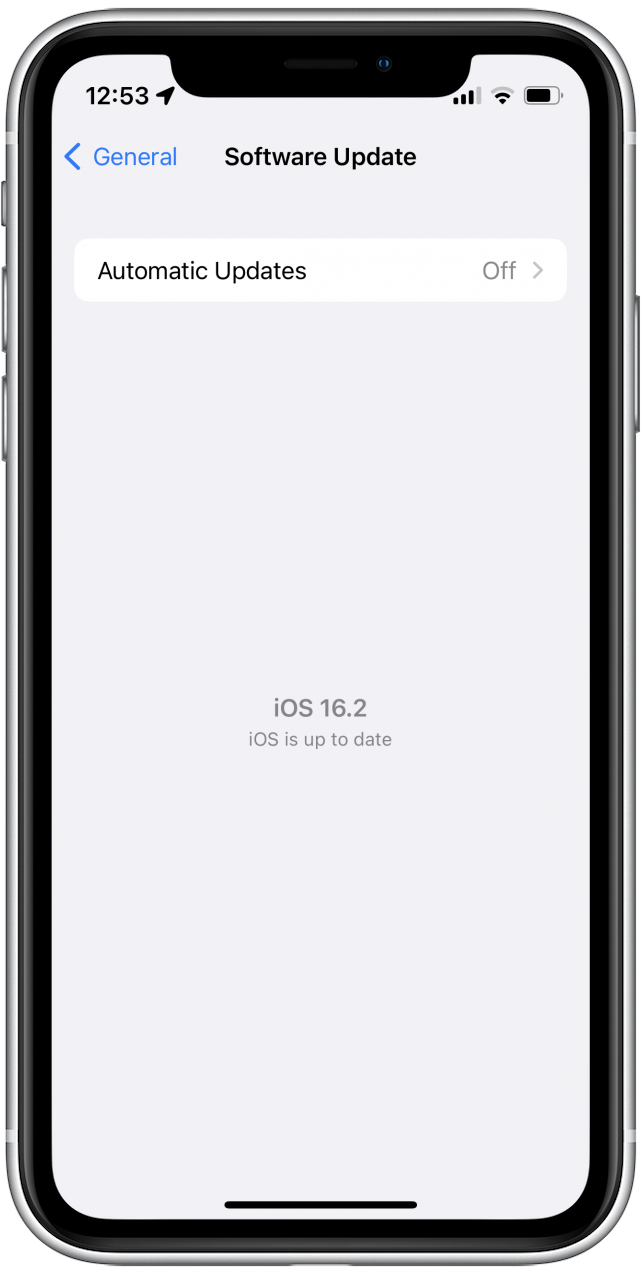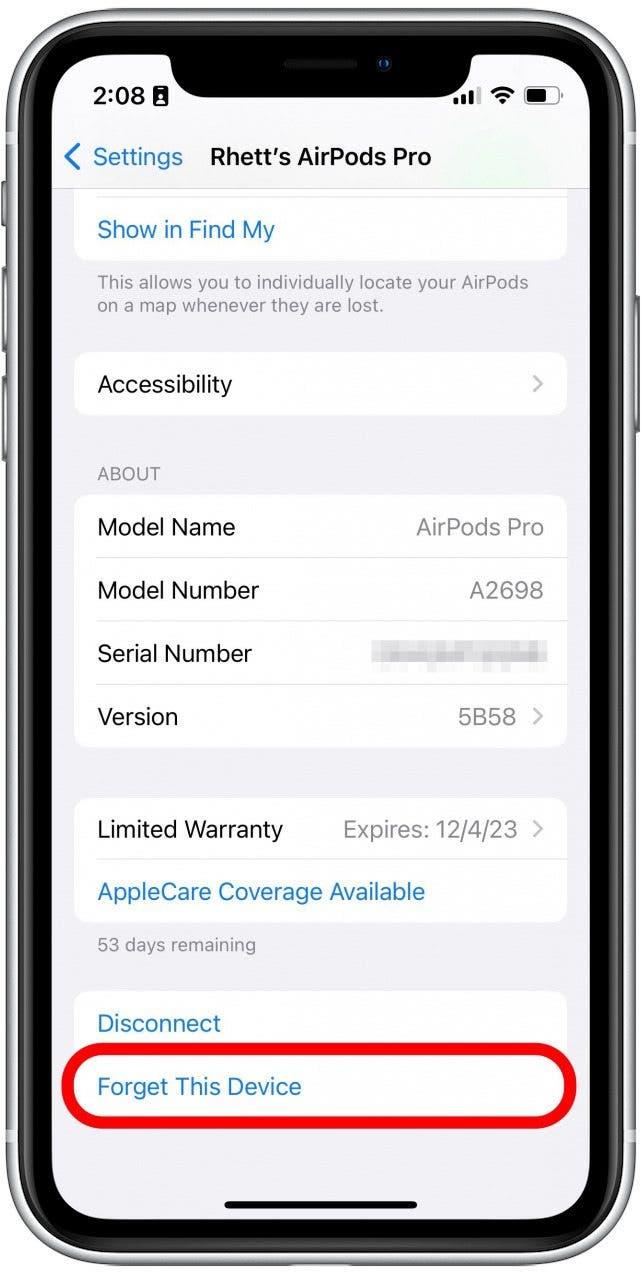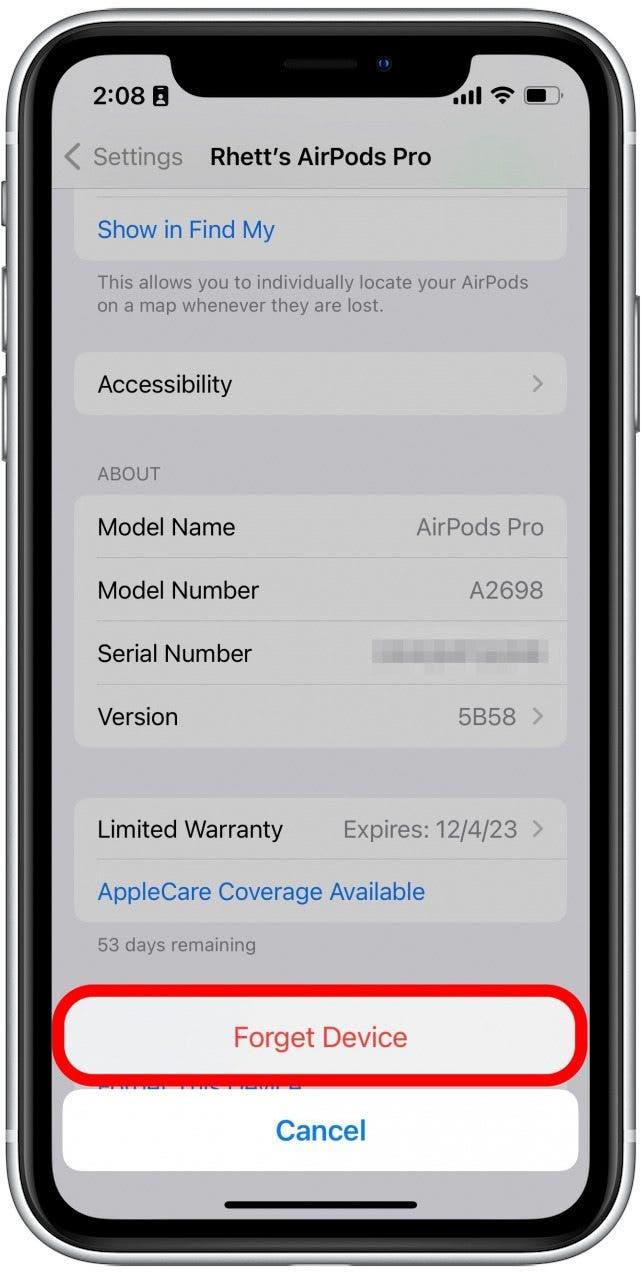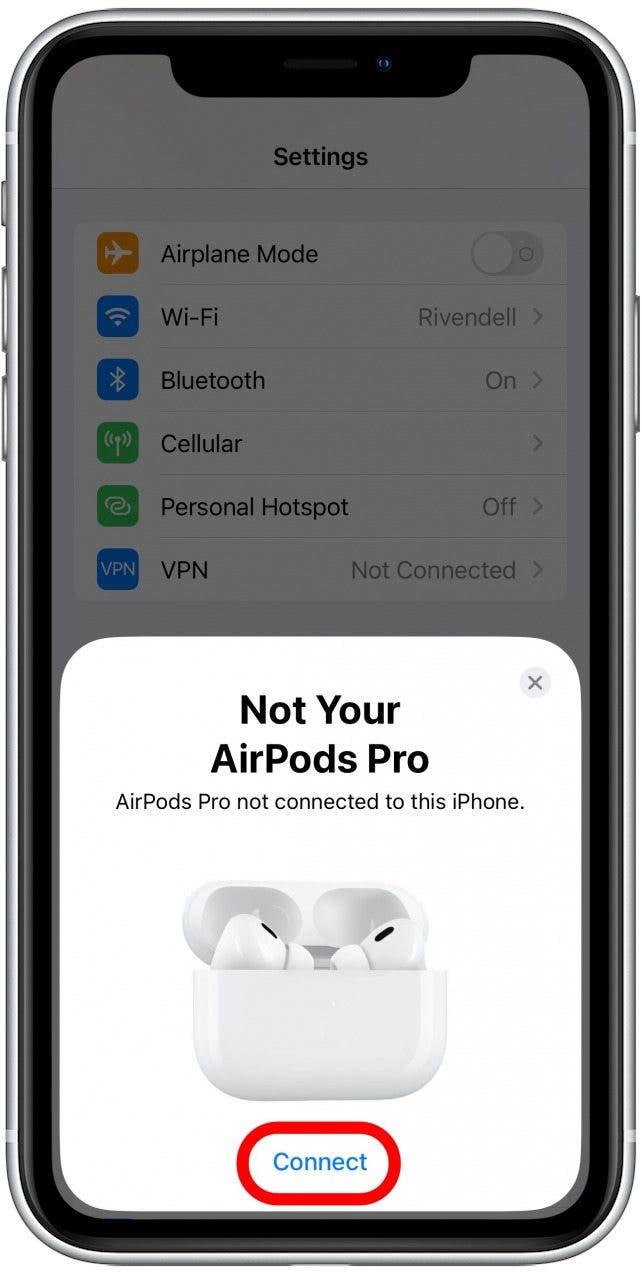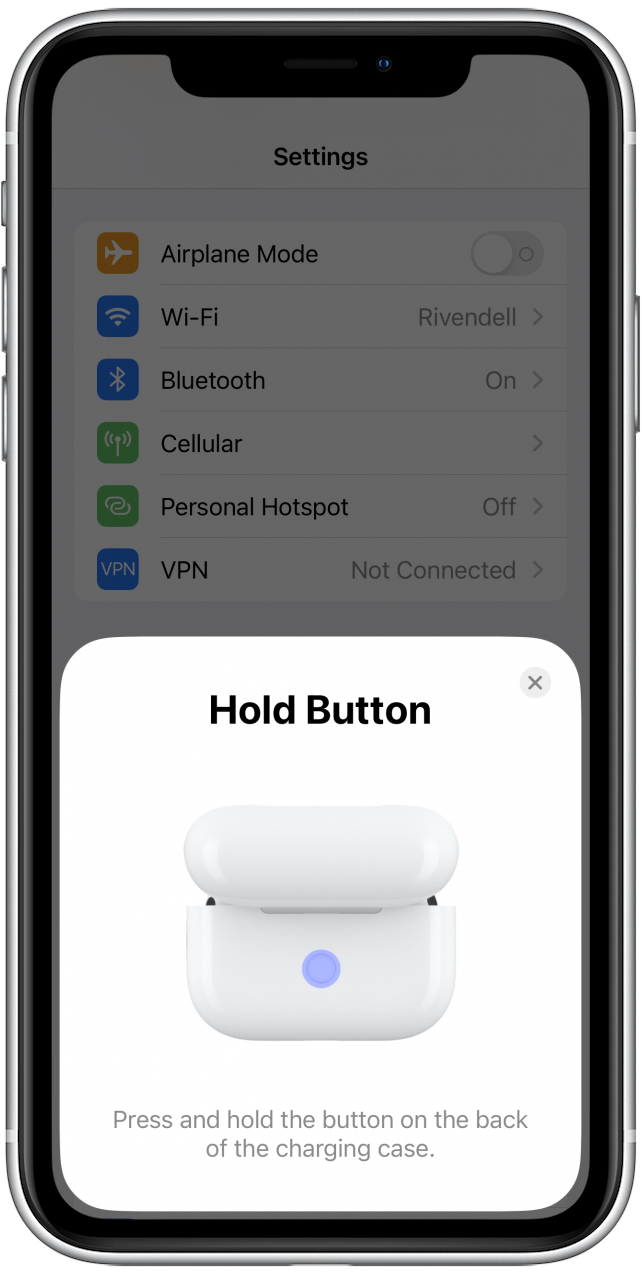En av de største trektene av AirPods Pro er dens aktive støydemping, som bruker eksterne mikrofoner for å oppdage lyder rundt deg og filtrere dem ut. Imidlertid kan lytteopplevelsen din bli negativt påvirket hvis AirPods Pro -støydemping ikke fungerer. I denne artikkelen vil vi gå over hva vi skal gjøre for å løse situasjonen.
hopp til:
- Test AirPods Pro støyavbryt med en annen enhet
- Clean AirPods Pro for å fikse støydemping
- AirPods Pro støydemping krever begge AirPods
- Switch mellom støykontrollmodus
- Utfør en ørespisstest
- Sjekk for oppdateringer for å fikse AirPods Pro støydemping
- Reset Your AirPods Pro
- ofte stilte spørsmål
Test AirPods Pro støy som kansellerer med en annen enhet
Det første trinnet i feilsøking av AirPods Pro -støy som ikke fungerer, er å teste dine trådløse ørepropper med en annen enhet. Hvis støydempende funksjonalitet fremdeles ikke fungerer når den er koblet til en annen iPhone, vil du vite at problemet er med AirPods selv og ikke telefonen din.
Hvis AirPods Pro ikke allerede er koblet til en annen enhet, kan du følge trinnene i hvordan du tilbakestiller AirPods Pro -seksjonen for å koble dem til en annen iPhone eller iPad. For flere AirPods -råd, må du huske å registrere oss for vårt gratis tips på dagen nyhetsletter.
Rengjør AirPods Pro for å fikse støydemping
En av de mange faktorene som går ut på å lage aktivt støydempingarbeid er den eksterne mikrofonen på AirPods Pro. Hvis mikrofonene blir kakket med skitt eller ørevoks, kan det hende at støydemping ikke fungerer like effektivt. Prøv å rengjøre mikrofonmasker med en tørr bomullspinne for å fjerne alt oppbygd rusk.
AirPods Pro støydemping krever begge AirPods
Bruker du begge AirPods når du bruker aktiv støydemping eller bare en? Støydemping er designet for å brukes når begge AirPods settes inn i ørene. Hvis du bare bruker en AirPod om gangen, vil aktiv støydemping automatisk slå seg av. Siden denne funksjonen er designet for å blokkere ekstern lyd, går formålet med funksjonaliteten tapt når du bare bruker en AirPod.
Imidlertid, hvis du ønsker å bruke aktiv støydemping med en entall airpod, har Apple gitt et alternativ til å slå den på. Slik slår du på støydemping på AirPods når du bare bruker en:
- Med AirPods Pro koblet til din iPhone eller iPad, åpner du innstillingene -appen.

- Trykk på AirPods.

- Bla nedover og trykk tilgjengelighet .

- Under støykontroll , trykk på vekslingen ved siden av støydemping med en AirPod slik at den blir grønn.

Med denne funksjonen som er byttet ut, vil du nå kunne bruke aktiv støydemping mens bare en AirPod er i øret. Det vil imidlertid ikke være så effektivt siden ekstern lyd fremdeles kan nå det andre øret ditt.
Bytt mellom støykontrollmodus
AirPods Pro er unike ved at de tilbyr mer enn bare aktiv støydemping. De har også gjennomsiktighetsmodus , som lar deg bedre høre verden rundt deg mens du lytter til musikk. Du kan raskt veksle mellom aktiv støydemping og gjennomsiktighetsmodus ved å trykke og holde kraftsensoren på stammen til begge AirPod.
Alternativt kan du bytte mellom støykontrollmodus på iPhone:
- Med AirPods koblet til din iPhone, sveip ned fra øverste høyre hjørne av skjermen for å åpne kontrollsenteret .

- Trykk og hold volumlinjen.

- Trykk på støykontroll .

- Trykk på av for å slå av både aktiv støydemping og gjennomsiktighetsmodus.

- Trykk på gjennomsiktighet modus for å slå den på.

- Trykk på støydemping for å bytte tilbake til aktiv støydemping.

Merk: Hvis du ikke vil ha aktiv støydemping eller gjennomsiktighetsmodus på, kan du ganske enkelt stoppe på trinn 4. Dette kan hjelpe sparer airpods batterilevetid også.
Hvis dette ikke fungerer, eller det ikke er noen merkbar forskjell når du veksler mellom støykontrollmodus, kan det være et annet underliggende problem.
Utføre en øreputerstest
AirPods Pro Noise Cancellation fungerer best når du har de høyre øretipsene installert. Hvis du bruker øretips som er for store eller for små, kan ikke AirPods skape en god tetning. Dette betyr at eksterne lyder kan lekke inn, noe som gjør støydemping mindre effektiv. Heldigvis er det en brukervennlig ørepisningstest innebygd i iOS. Sørg for å ha AirPods Pro inn før du starter denne prosessen. Slik får du tilgang til Eart Tip Fit -testen:
- Åpne innstillingene appen.

- Trykk på AirPods Pro når de er koblet til telefonen din.

- Trykk på Ear Tip Fit Test .

- Trykk på Fortsett .

- Med AirPods satt inn i ørene, trykker du på Play -ikonet for å spille en testlyd som vil hjelpe din iPhone med å bestemme riktig ørespissstørrelse for deg.

- Hvis du har øretips på feil størrelse, vil du se gul tekst som antyder at du prøver en annen størrelse. Det kan hende du må endre tipsene til AirPods Pro flere ganger under testen, og du kan ende opp med å trenge forskjellige størrelsestips for hvert øre.

- Når begge AirPods har grønt god tetning tekst ved siden av dem, kan du trykke på ferdig .

Hvis du hadde installert øretips på feil størrelse, kan det ha virket som om støydemping ikke fungerte. Ved å ha de høyre øretipsene på AirPods Pro, kan du lage den beste tetningen som trengs for at aktiv støydemping skal fungere.
Sjekk for oppdateringer for å fikse AirPods Pro støydemping
Noen ganger kan oppdatering av iPhone eller iPad fikse programvare-relaterte feil. Mens AirPods har sin egen firmware, installeres oppdateringer automatisk når AirPods er koblet til iPhone, iPad eller Mac. Det er ingen måte å manuelt sjekke for AirPods firmwareoppdateringer, så det beste alternativet er å sjekke om din iPhone eller iPad må oppdateres:
- Åpne innstillingene appen.

- Trykk på Generelt .

- Trykk på programvareoppdatering .

- Hvis enheten din er oppdatert, vil du se en skjerm som ligner på den nedenfor. Hvis det er en oppdatering tilgjengelig, må du huske å trykke på nedlasting og installasjonsknapp .

Hvis enheten din allerede er oppdatert, kan du prøve å starte den på nytt i stedet. Du kan gjøre dette ved å trykke og holde strømknappen og en av volumknappene til menyen for strømalternativer vises. Trykk og skyv strømmen til høyre for å slå av iPhone. Etter noen sekunder, trykk og hold strømknappen for å slå den på igjen.
Tilbakestill AirPods Pro
Noen ganger kan tilbakestilling av elektronikk bidra til å løse eventuelle uvanlige problemer. Det samme er tilfelle for AirPods Pro når støydemping ikke fungerer:
- Åpne innstillingene appen.

- Trykk på AirPods Pro når de er koblet til telefonen din.

- Bla helt til bunnen og trykk på Glem denne enheten .

- Trykk igjen for å bekrefte.

- Plasser begge AirPods i saken, og lukk den.
- Åpne AirPods -saken, og når ikke AirPods -skjermen dukker opp på iPhone, trykk på Connect.

- Følg instruksjonene på iPhone på skjermen for å fortsette å koble AirPods.

Du kan også følge trinnene ovenfor for å koble AirPods til en annen enhet.
Hvis ingen av disse løsningene fikser AirPods Pro -støydempingene, kan det være et mer alvorlig problem. I så fall bør du kontakte Apple -støtte eller besøke din nærmeste Apple Store for å få ytterligere hjelp. Deretter sjekk ut vår omfattende AirPods Guide for å få mest mulig ut av dine trådløse ørepropper.
FAQ
Har AirPods 3 støydemping?
Nei, aktiv støydemping er bare tilgjengelig på 1. og 2. generasjon AirPods Pro og AirPods Max. Hvis du ikke er sikker på hvilke AirPods du har, sjekk ut denne nyttige guiden .
Hva gjør gjennomsiktighetsmodus?
Gjennomsiktighetsmodus bruker de eksterne mikrofonene på AirPods Pro for å slippe ut av lyder i. Dette er nyttig når du lytter til musikk mens du er på tur eller din daglige pendling, slik at du kan holde deg oppmerksom på verden rundt deg. Hvis du har andre generasjons AirPods Pro, kan du også bruke adaptiv gjennomsiktighet, som hjelper til med å redusere ytre høye lyder og forhindre hørselsskader.
Hvordan slå av støydemping på AirPods?
Du kan raskt veksle mellom aktiv støydemping og gjennomsiktighetsmodus ved å trykke og holde kraftsensoren i stammen til begge AirPod. Hvis du vil slå av begge modusene helt, kan du følge trinnene som I trinn 4. Dette kan bidra til å bevare AirPods Pro -batterilevetiden også.